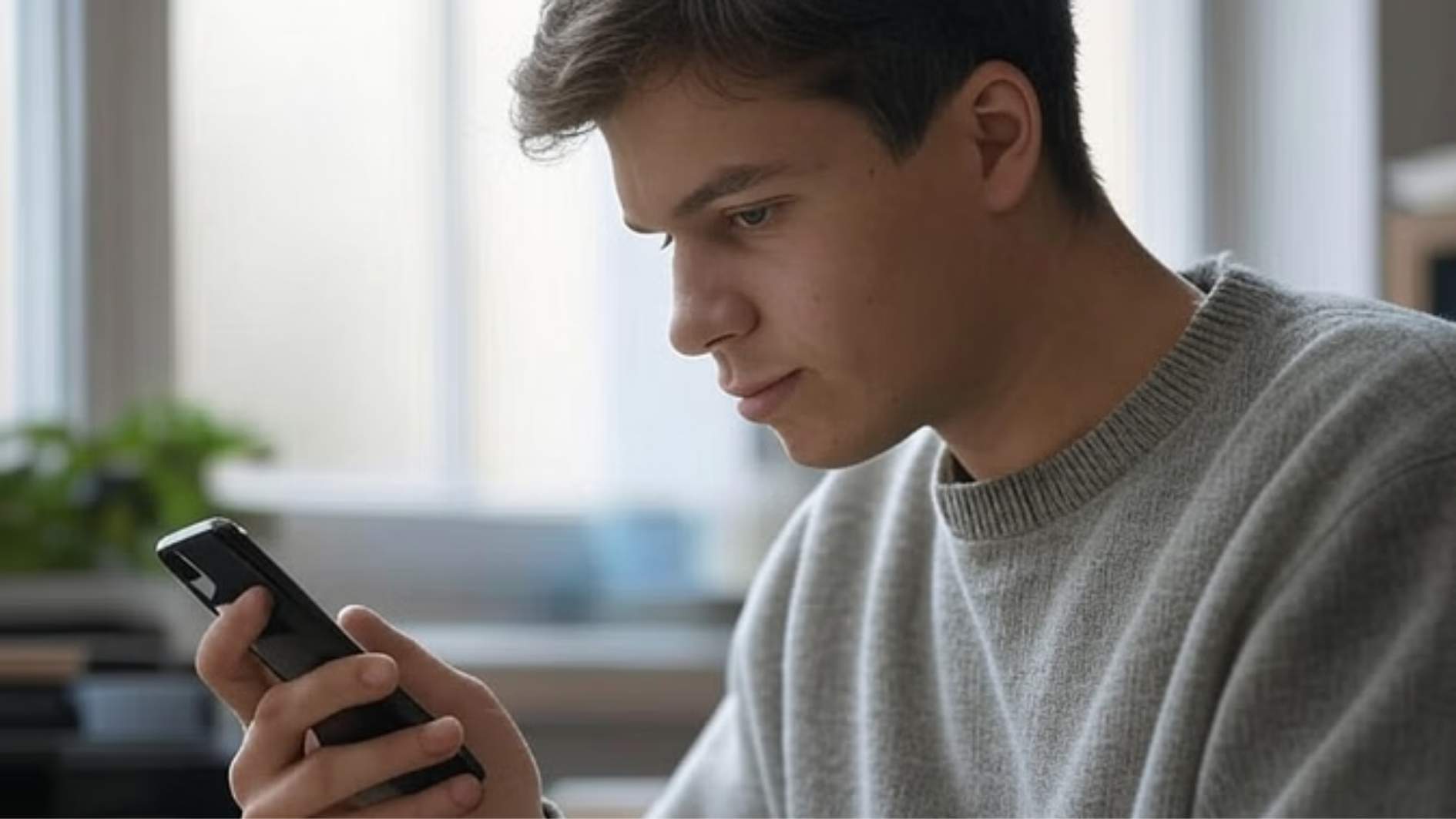कभी-कभी हमें कोई मैसेज तुरंत नहीं बल्कि किसी खास समय पर भेजना होता है। ऐसे में मैसेज शेड्यूल करना एक बेहतरीन विकल्प है। चाहे आप एंड्रॉयड फोन इस्तेमाल करते हों या iPhone, दोनों ही डिवाइसेज पर अब आप मैसेज को शेड्यूल कर सकते हैं। आइए जानते हैं कैसे.
कभी-कभी हमें कोई मैसेज तुरंत नहीं बल्कि किसी खास समय पर भेजना होता है। ऐसे में मैसेज शेड्यूल करना एक बेहतरीन विकल्प है। चाहे आप एंड्रॉयड फोन इस्तेमाल करते हों या iPhone, दोनों ही डिवाइसेज पर अब आप मैसेज को शेड्यूल कर सकते हैं। आइए जानते हैं कैसे.
एंड्रॉयड पर मैसेज शेड्यूल कैसे करें (Google Messages एप के जरिए)
- Google Messages एंड्रॉयड पर सबसे पॉपुलर मैसेजिंग एप है और इसमें मैसेज शेड्यूल करने का विकल्प पहले से मौजूद है।
- अपने फोन को अनलॉक करें और Google Messages एप खोलें।
- नया मैसेज शुरू करें या किसी मौजूदा चैट को खोलें और अपना मैसेज टाइप करें।
- अब सेंड बटन को लंबे समय तक दबाकर रखें।
- यहां आपको तीन प्रीसेट टाइम विकल्प दिखेंगे या फिर आखिरी विकल्प “Select date and time” पर टैप करें।
- अब अपनी पसंद का डेट और टाइम चुनें और सेंड बटन पर टैप करें।
ध्यान दें: शेड्यूल किए गए मैसेज के नीचे एक छोटा शेड्यूल आइकन दिखाई देता है जिससे यह पहचानना आसान हो जाता है कि मैसेज शेड्यूल किया गया है।
iPhone पर मैसेज शेड्यूल कैसे करें (iOS 18 से शुरू)
- iPhone में यह फीचर पहले नहीं था, लेकिन iOS 18 में अब Apple ने यह सुविधा जोड़ दी है, हालांकि यह फीचर सिर्फ iMessage यूजर्स के लिए काम करता है यानी सामने वाला व्यक्ति भी iPhone यूज कर रहा हो।
- Messages एप खोलें और ‘Plus’ (+) आइकन पर टैप करें।
- अब, ‘Send Later’ विकल्प पर टैप करें।
- एक टाइम सेट करने के लिए शेड्यूलर ओपन करें और अपनी पसंद का समय चुनें।
- समय सेट करने के बाद सेंड बटन दबाएं।
ध्यान दें: iPhone पर शेड्यूल किए गए मैसेज डॉटेड बॉक्स में दिखाई देते हैं और यह फीचर सिर्फ iMessage के लिए सीमित है।